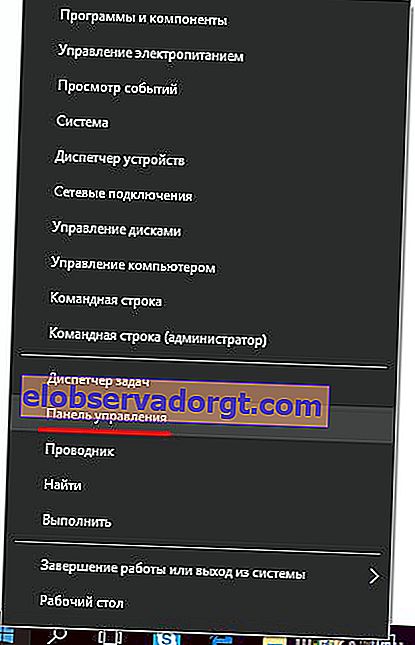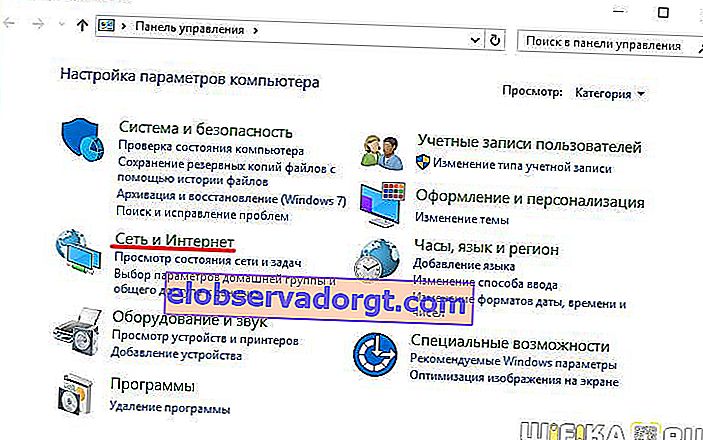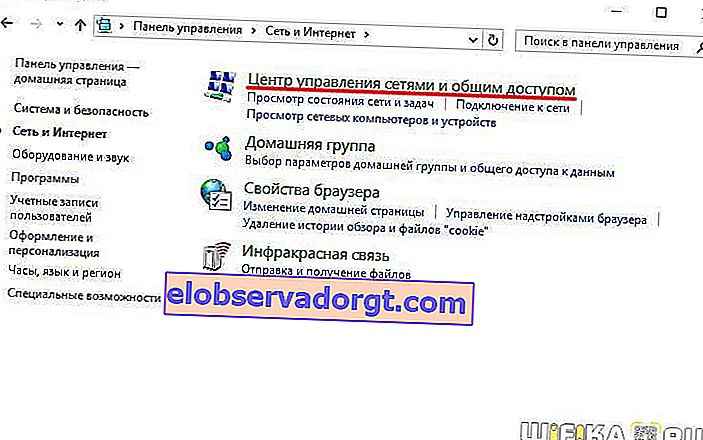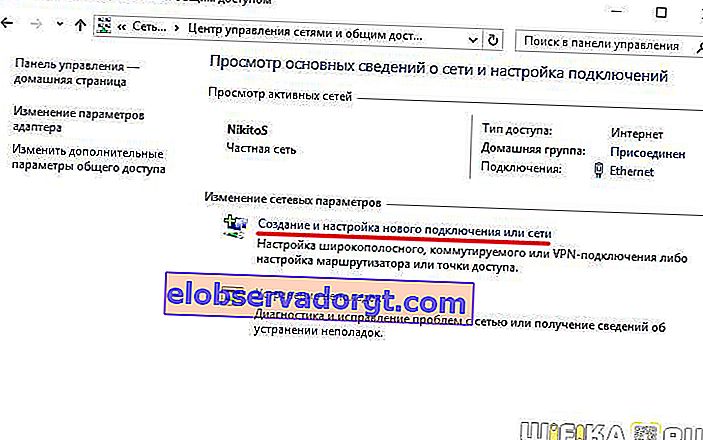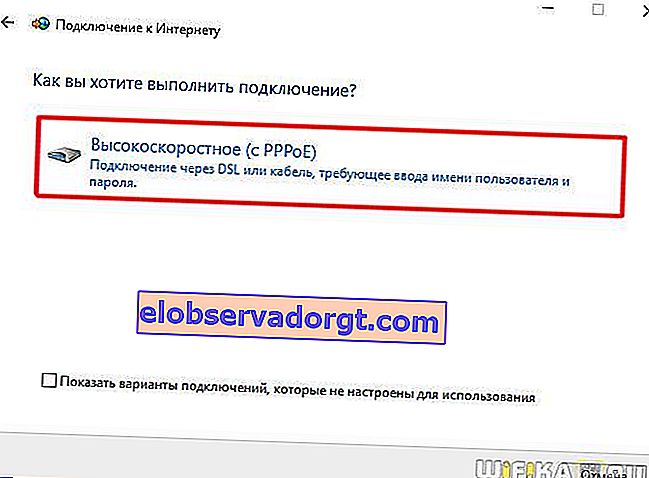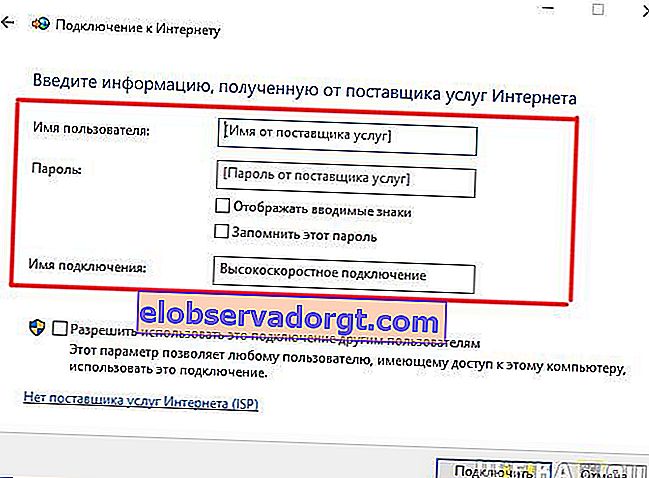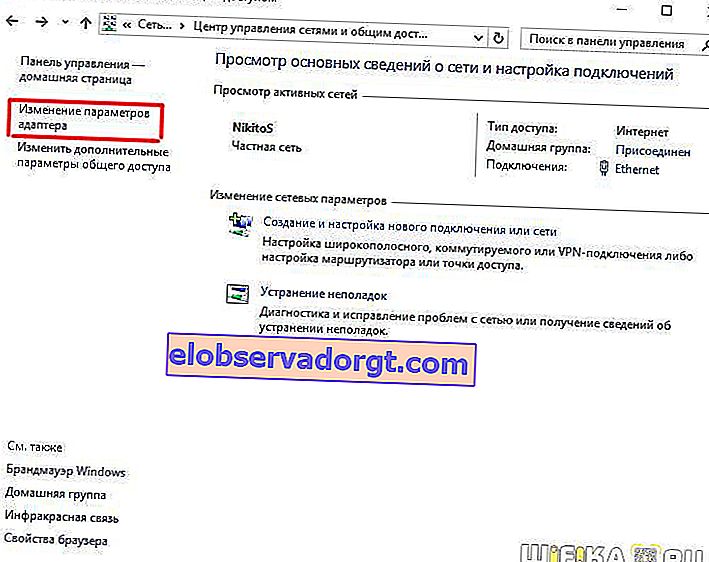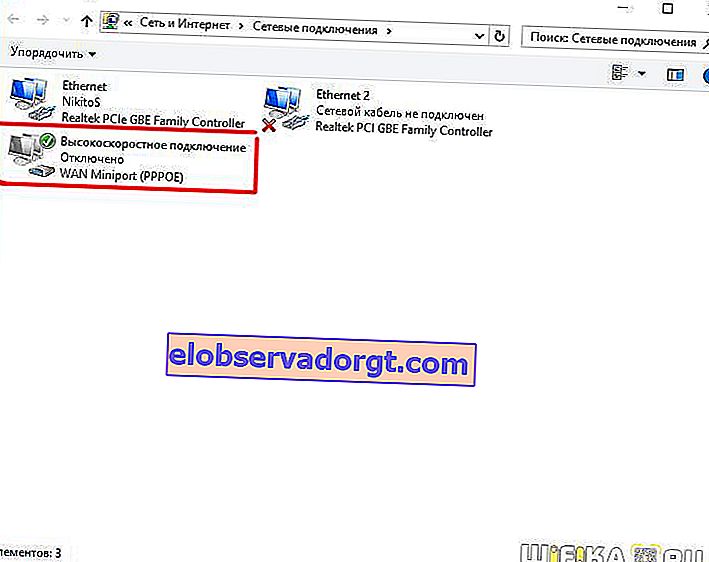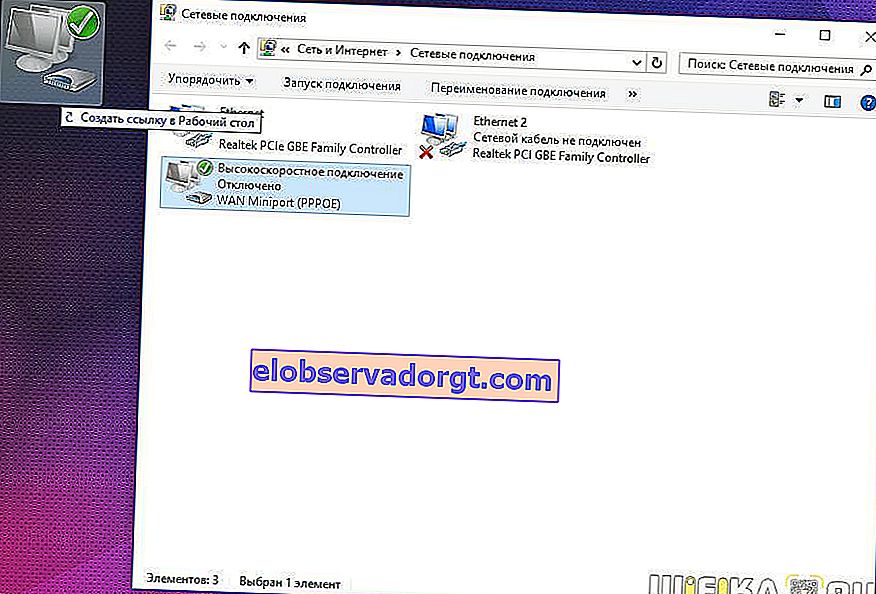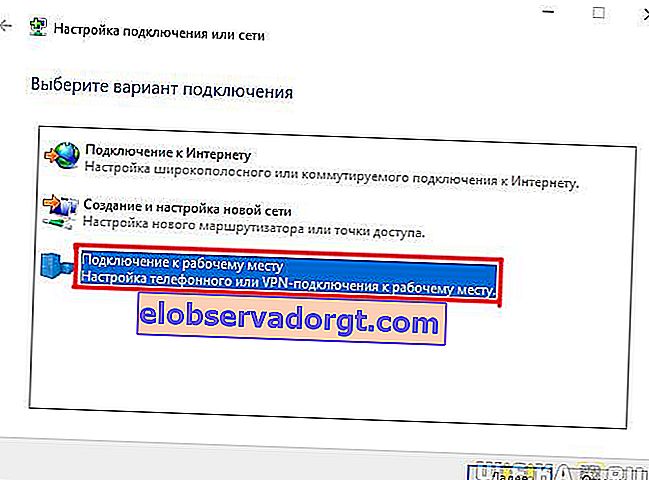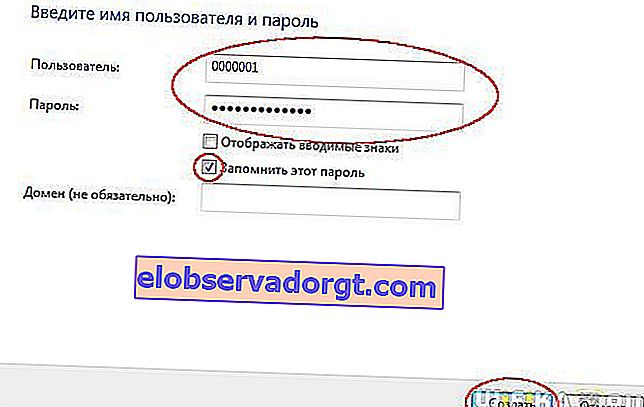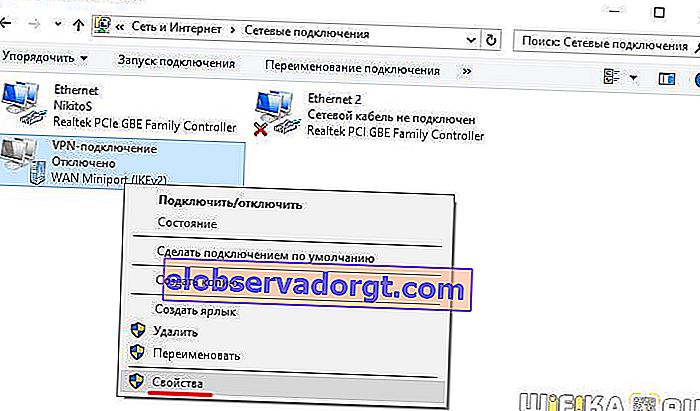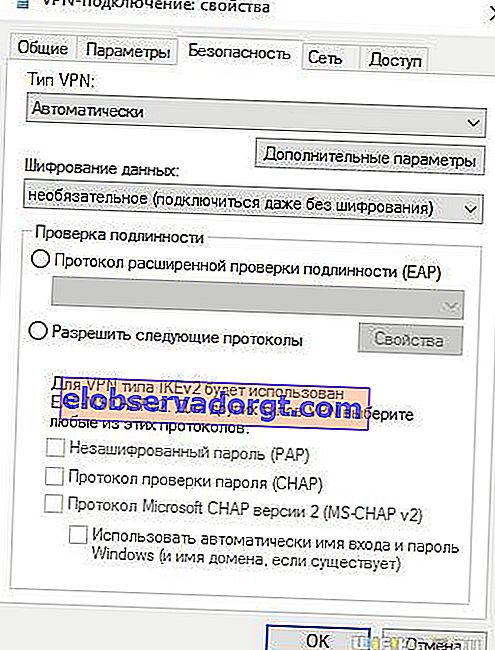היום נעסוק בשאלה כיצד להגדיר את האינטרנט במחשב או במחשב נייד. ככלל, האינטרנט מוגדר על ידי עובד הספק ברגע שאתה מסכם איתו הסכם למתן שירותים - אחרי הכל, הגישה הנכונה לאינטרנט היא אינדיקטור לביצועים של שירות זה. עם זאת, מאוחר יותר, בעת התקנה מחדש של Windows או רכישת מחשב חדש, הגדרות האינטרנט עלולות להיכשל, וכאן נתמודד עם דילמה - התקשר לתמיכה טכנית או עשה זאת בעצמך. למעשה, משימה זו כלל אינה קשה, ולכן על ידי קריאת מאמר זה עד הסוף, תוכלו לחסוך כסף יותר מפעם אחת.
איך מגדירים את האינטרנט במחשב באמצעות כבלים?
סוג החיבור הנפוץ ביותר הוא כבל - חוט עם קצה מחבר LAN מיוחד בקצה נמשך לדירתך, שמוכנס לכרטיס הרשת במקרה של המחשב האישי. עם זאת, בהתאם לספק, ישנם מספר סוגים של חיבורי רשת. כיצד להגדיר את האינטרנט בצורה נכונה ובאיזה אופן החיבור לרשת העולמית צריך להיות מצוין בעיתוני החוזה שניתנה לך כאשר העובד הקים את האינטרנט לראשונה. יש כמה מהם - IP אוטומטי, IP סטטי, PPPoE, L2TP, עם סינון לפי כתובת MAC. בואו נשקול אותם לפי הסדר.
הגדרת אינטרנט באופן אוטומטי
קראתי לסוג זה אוטומטי, מכיוון שאם הספק שלך מחבר אותך באמצעות סוג זה, אז יש לך מזל - לא תצטרך להגדיר שום דבר בכלל. באמצעותו המחשב מקבל כתובת IP ברשת "בפני עצמו" - כלומר פשוט מחברים כבל אתרנט ומשתמשים באינטרנט. אם זה לא עובד, וודא שכל התצורות אפסו - לשם כך, עבור אל "התחל> לוח בקרה> רשת ואינטרנט> מרכז רשת ושיתוף> ניהול חיבורי רשת> שינויים בהגדרות המתאם", לחץ באמצעות לחצן העכבר הימני על " חיבור מקומי "ועבור אל" מאפיינים> גרסת פרוטוקול אינטרנט TCP / IP v.4 ". כאן כל הערכים צריכים להיות על "אוטומטי", כמו בתמונה

חיבור לאינטרנט במחשב עם הרשאה
בסוג די שכיח זה, או ליתר דיוק סוגים, מכיוון שיש שניים מהם, עליכם להזיע מעט וליצור חיבור עם ידיות ולהזין שם משתמש וסיסמה כדי להגדיר חיבור לאינטרנט. אם תלחץ על סמל שולחן העבודה בכל פעם לגישה לאינטרנט, נפתח חלון חיבור, בו אתה לוחץ על כפתור - זה המקרה שלך.

PPPoE
PPPoE - חיבור לשרתי הספק מתרחש רק באמצעות כניסה וסיסמה. אם פתאום התקנת את Windows מחדש, על מנת לשחזר את האפשרות לעבור לא, אנו עושים את הפעולות הבאות:
- עבור אל "התחל> לוח הבקרה"
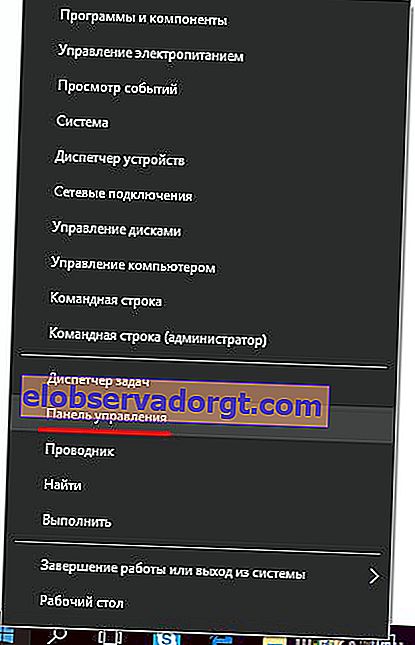
- בהמשך ב"רשתות ואינטרנט "
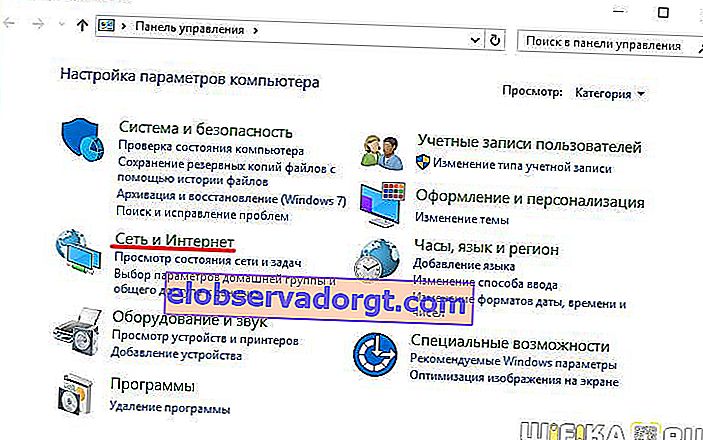
- וב"מרכז הרשת והשיתוף "
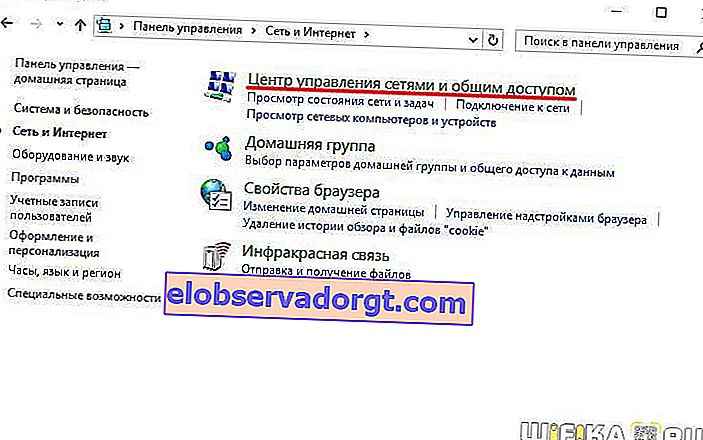
- כאן איפשהו בדף (בעמודה השמאלית עבור Windows 7 או בחלון הראשי ב- Windows 8 ו- 10) אנו רואים את פריט התפריט "ליצור חיבור או רשת" - לחץ עליו
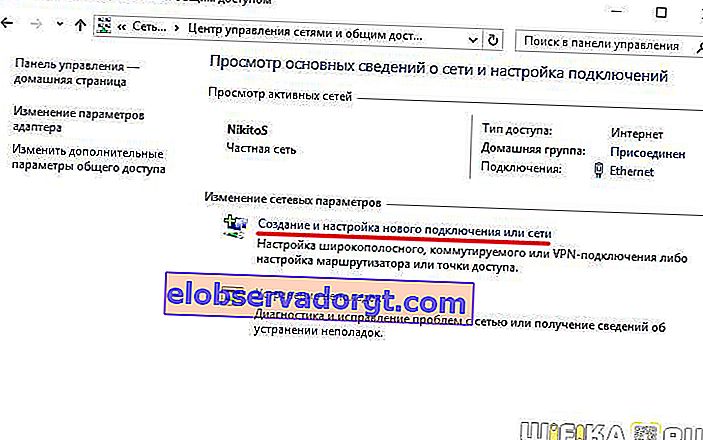
- כאן אנו בוחרים "חיבור לאינטרנט" ולוחצים על "הבא"

- בחר "מהירות גבוהה (PPPoE)" והמשיך הלאה
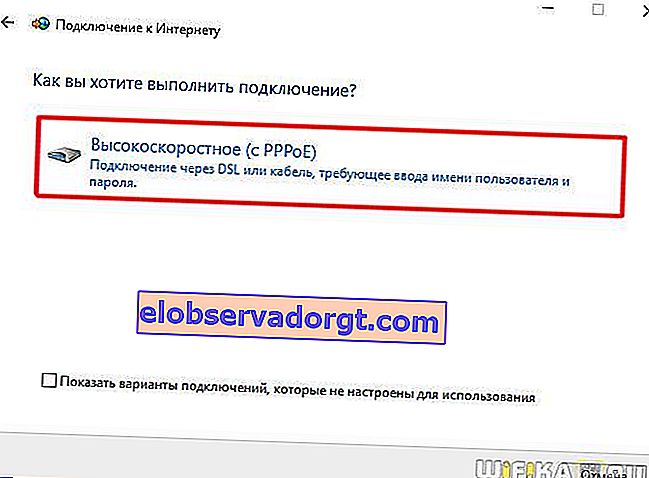
- אנו מזינים את הכניסה והסיסמה שהספק הוציא - הם, ככלל, מצוינים בחוזה.
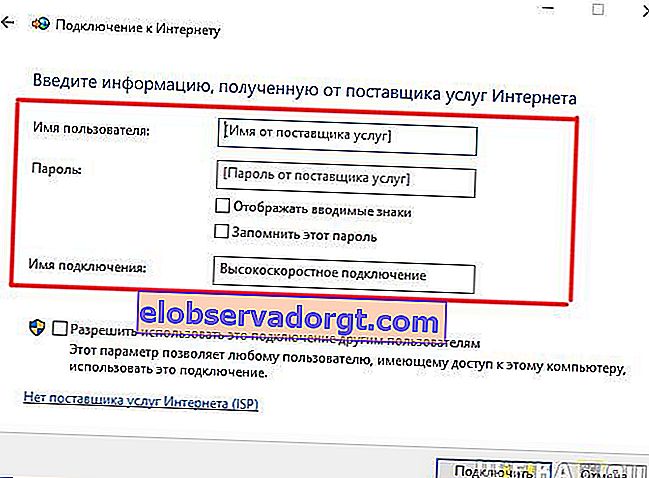
- לאחר מכן אנו חוזרים ל"מרכז בקרת הרשת "ומוצאים בתפריט את הקישור" שנה הגדרות מתאם "- עוברים דרכו.
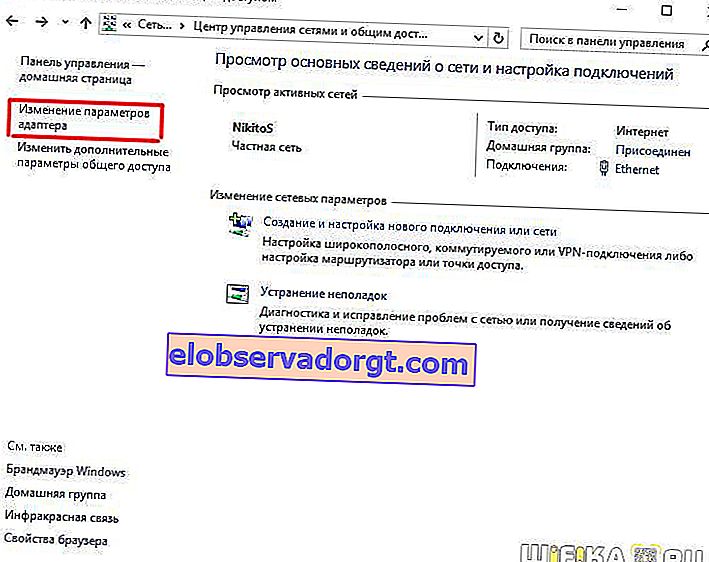
- אנו מוצאים "חיבור מהיר" - כעת הוא נמצא במצב "מושבת".
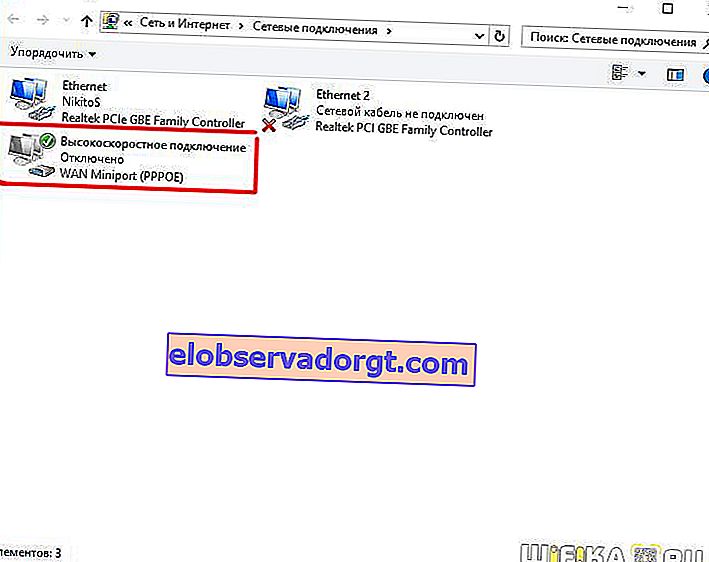
- לחץ לחיצה כפולה עליו, ייפתח חלון לאישור. אנו לוחצים על כפתור "חיבור" ושמחים! מטעמי נוחות, ניתן "לגרור" חיבור מהיר "ל"שולחן העבודה" בעזרת העכבר, ויוצר אייקון עם קישור מהיר.
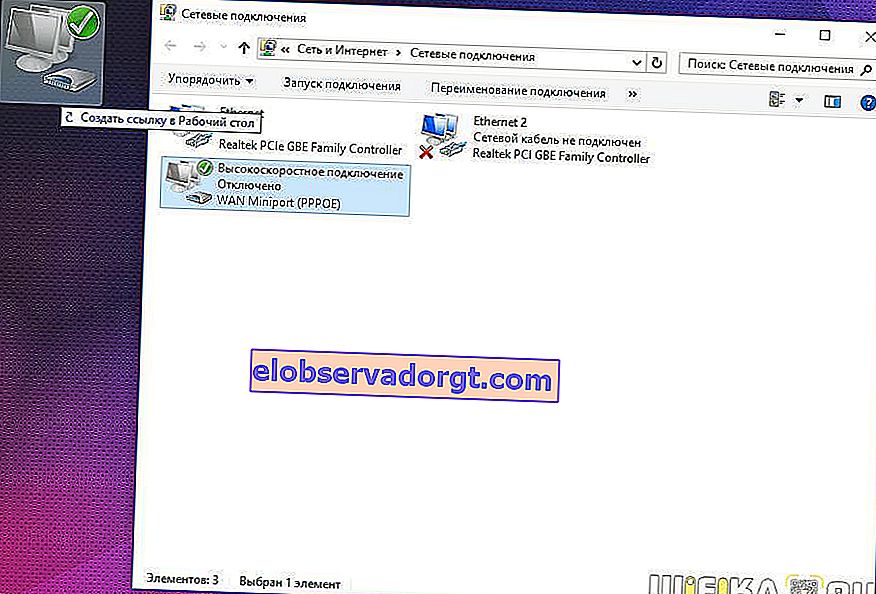
L2TP
L2TP הוא סוג אחר של תצורת אינטרנט עם הרשאה. כדי להפעיל אותו, אנו עושים הכל כמו בשיטה הקודמת, עד שלב 4 כולל.
- בשלב החמישי בחר "התחבר למקום העבודה"
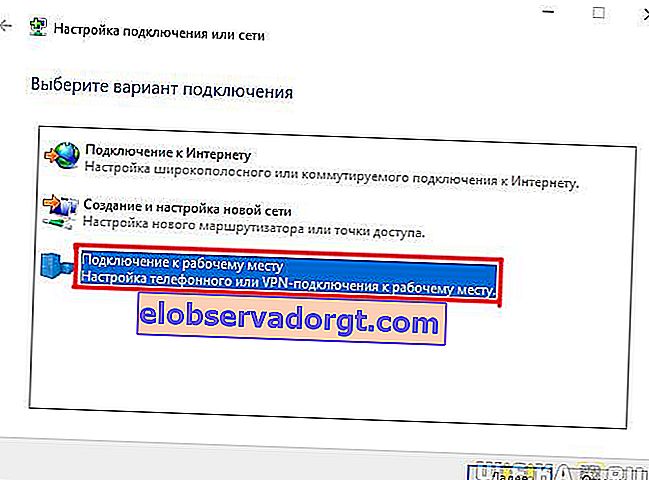
- הבא - "השתמש בחיבור האינטרנט שלי"

- הזן את הכתובת שמספק הספק

- גם כניסה וגם סיסמה
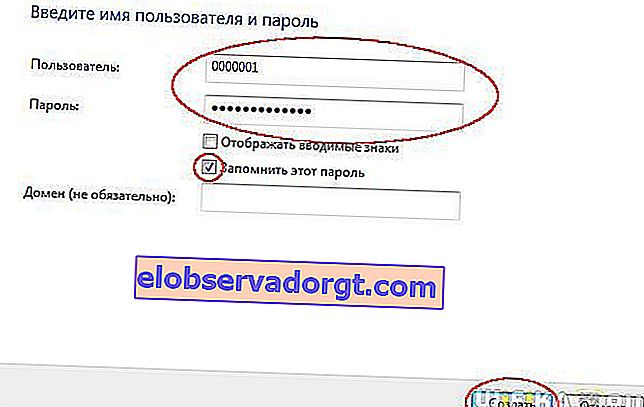
- אנו שומרים את הגדרות האינטרנט וחוזרים ל"מרכז בקרת הרשת> שינוי הגדרות המתאם ", שם אמור להופיע" חיבור VPN ".

- לחץ לחיצה ימנית עליו ועבור למאפיינים.
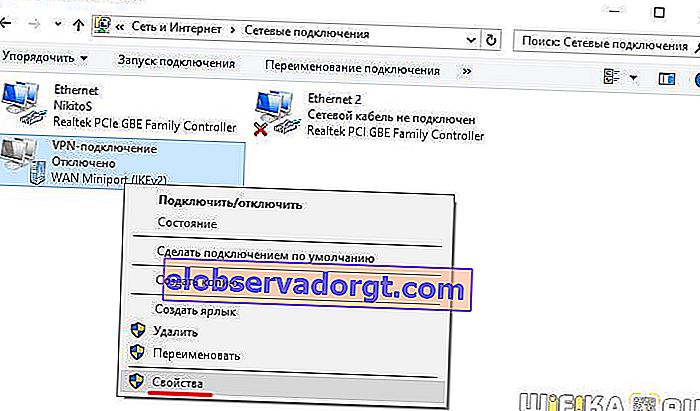
- כאן, בכרטיסיות "פרמטרים" ו"אבטחה ", אנו מגדירים את הגדרות האינטרנט בהתאם לדרישות נותן השירות - אנו לוקחים גם הכל מהחוזה, או מתקשרים לתמיכה הטכנית.
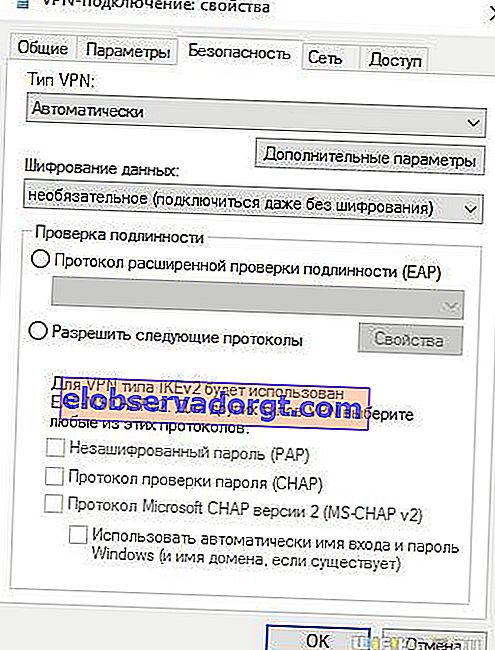
- לגישה נוחה, אתה יכול גם לגרור אותו לשולחן העבודה כסמל. לחיבור, לחץ פעמיים על הכפתור השמאלי בחיבור שנוצר.
חיבור מחשב נייד לאינטרנט עם IP סטטי
הסוג הבא לא יבקש מכם להזין את שם המשתמש והסיסמא שלכם וללחוץ על הסמלים לחיבור בכל פעם, אך הוא דורש הזנה ידנית של הגדרות כתובת ה- IP כדי להתחבר לציוד הספק. להגדרות, אנו עוברים דרך השרשרת "התחל> לוח הבקרה> רשת ואינטרנט> מרכז רשת ושיתוף> נהל חיבורי רשת> שנה הגדרות מתאם", לחץ באמצעות לחצן העכבר הימני על "חיבור מקומי" ונלך ל"מאפיינים> פרוטוקול גרסת אינטרנט TCP / IP v.4 ".

והזן את הערכים שמספק הספק בשדות כתובת ה- IP ושרת ה- DNS.

סינון לפי כתובת MAC
לבסוף, הספק יכול לסנן לפי כתובת MAC עבור כל אחד מהסוגים שלעיל. המשמעות היא שתוכל להתחבר לאינטרנט רק במחשב הרשום אצל הספק. חבר את הכבל למשנהו והאינטרנט ייעלם. בדרך כלל הביקה הזו מופיעה ברגע שקניתם מחשב חדש (או כרטיס רשת), הבאתם אותו הביתה, אך האינטרנט אינו חורש. למען האמת, אני בכלל לא מבין למה חלק מ"חברים "שלנו עושים זבל כזה, אבל אם כן, אתה יכול להפעיל את חיבור הרשת רק על ידי התקשרות לשירות התמיכה ואמירה שקנית מחשב חדש.
זה הכל להיום - אני בטוח שעכשיו אתה יודע בדיוק איך לחבר את האינטרנט למחשב שלך ואתה יכול לעשות את זה 100% בעצמך! בנוסף לחיבור הכבלים, ניתן לחבר כל מחשב נייח לאינטרנט באמצעות wifi. אבל עוד על כך בשיעור אחר ...